- Avtor Abigail Brown [email protected].
- Public 2023-12-17 07:00.
- Nazadnje spremenjeno 2025-01-24 12:23.
Kaj morate vedeti
- Ustvarite datoteko SVG v Inkscapeu: izberite slikovno datoteko, izberite Path > Trace Bitmap, nastavite parametre in nato shranite sledi slika.
- Nato uvozite datoteko SVG v Autodesk Fusion 360. Odprite Autodesk Fusion 360, izberite Create, izberite Create Sketch in kliknite letalo.
-
Pojdi na Insert > Insert SVG > Izberite datoteko SVG, odprite datoteko SGV, izberite OK > Finish Sketch > Create > Extrude in sledite pozivom.
Ta članek pojasnjuje, kako z Inkscapeom spremeniti JPEG ali drugo sliko v format SVG in jo nato uvoziti v programsko opremo CAD, kot je brezplačni Autodesk Fusion 360.
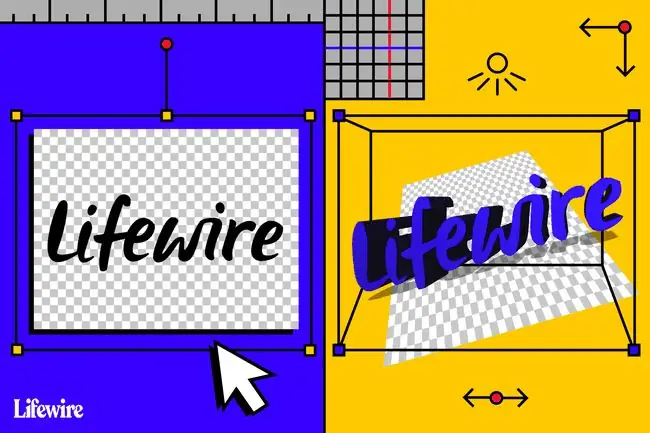
Postopek pretvarjanja 2D slik v 3D modele
Prvi del tega postopka vključuje pretvorbo slike JPEG ali slike v drugem formatu datoteke v format SVG (Scalable Vector Graphics). Ta vrsta datoteke je znana tudi kot vektorska slika. Vektorska slika je 2D geometrijska predstavitev slike.
Ko ustvarite datoteko SVG, jo uvozite v program CAD, kjer samodejno postane skica. Ta postopek odpravlja potrebo po podrobnem sledenju.
Slika mora imeti jasno definirane robove in veliko enobarvnih barv. Dobra fotografija visoke ločljivosti, preproste skice ali slike, podobne tetovažam, delujejo dobro.
To metodo lahko uporabite tudi za delo s kompleksnejšimi slikami. Vendar pa potrebujete nekaj srednjega znanja Inkscapea.
Ustvarite datoteko SVG z Inkscape
Prvi korak pri pretvarjanju 2D slike v 3D model je ustvarjanje datoteke SVG. Če želite slediti tej vadnici, prenesite kopijo logotipa Inkscape in delajte z njo kot primer.
-
Prenesite logotip Inkscape in shranite sliko v svoj računalnik.

Image -
Prenesite Inkscape s spletne strani Inkscape, nato odprite aplikacijo.

Image Inkscape je na voljo za Windows, macOS in Linux.
-
Izberi Datoteka > Uvoz.

Image -
Izberite logotip Inkscape, ki ste ga shranili, nato izberite OK.

Image -
Logotip Inkscape je zdaj v aplikaciji Inkscape in je pripravljen za spreminjanje.

Image -
Izberite ikono ključavnice, da se širina in višina spremenita sorazmerno.

Image -
Prepričajte se, da so enote nastavljene na mm (milimetri) ali in (palci), nato pa spremenite velikost slike na tisto, ki deluje za vaš tiskalnik.

Image -
Izberite sliko in nato izberite Path > Trace Bitmap.

Image -
Nastavite optimalne parametre za sled. Za to preprosto črno-belo sliko izberite Edge Detection, nato izberite Update. Pustite druge privzete nastavitve.

Image Te nastavitve so odvisne od kompleksnosti slike. Eksperimentirajte z nastavitvami in se naučite, kaj posamezna nastavitev počne. Preizkusite tudi druge slike.
-
V oknu se prikaže sled slike. Izberite OK.

Image Poskusite z različnimi nastavitvami, nato izberite Posodobi, da vidite učinek.
-
Povlecite izvirno sliko stran od delovnega območja in izberite Izbriši, tako da za seboj pustite samo sledilno sliko.

Image -
Pojdite na Datoteka > Shrani in shranite sliko kot datoteko SVG.

Image
Uvoz slike v programsko opremo CAD
Naslednji del postopka spreminjanja 2D slike v 3D model vključuje uvoz datoteke SVG, ki ste jo ustvarili, v programsko opremo CAD. Uporabite katero koli programsko opremo CAD, ki vam ustreza. Ta vadnica uporablja Autodesk Fusion 360, ki je brezplačen za osebno uporabo. Za začetek potrebujete brezplačen račun Autodesk.
-
Odprite Autodesk Fusion 360, izberite gumb Create, nato izberite Create Sketch, da začnete novo skico.

Image -
Izberite ravnino na delovnem prostoru.

Image -
Izberite gumb Vstavi v menijski vrstici, nato izberite Vstavi SVG.

Image -
V oknu orodjarne Vstavi SVG izberite gumb Izberi datoteko SVG.

Image -
Poiščite datoteko SVG, ki ste jo ustvarili prej, nato izberite Odpri.

Image -
Izberite OK v orodnem oknu Insert SVG, da vstavite risbo v skico.

Image -
Izberite Finish Sketch iz palete Sketch Palette.

Image -
Zdaj imate sled slike v skici 3D CAD, ne da bi vam bilo treba izvajati zamudno ročno sledenje.

Image -
V meniju na traku izberite Create > Extrude.

Image -
Izberite profil, ki ga želite izrisati.

Image -
Vnesite višino iztiskanja, na primer 0,2 mm, in nato izberite OK za dokončanje postopka iztiskanja.
Za višino iztiskanja glejte privzeto višino tiskanja vašega tiskalnika.

Image -
Z desno miškino tipko kliknite predmet najvišje ravni v dokumentu Fusion v meniju na levi in nato izberite Shrani kot STL.

Image -
V potrditvenem pogovornem oknu izberite OK.

Image -
Izberite lokacijo za shranjevanje in nato izberite Shrani.

Image -
Ustvarili ste 3D model iz 2D slike s pomočjo brezplačnih orodij Inkscape in Autodesk Fusion 360.
Večbarvni SVG so bolj zanimivi. Shranite datoteko SVG z več plastmi skic, s skico za vsako barvo.

Image
Tehnike, opisane v tem članku, so z dovoljenjem strokovnjaka za 3D modeliranje Jamesa Aldaya iz ImmersedN3D. Ta metoda najbolje deluje pri preprostih skicah ali slikah. Za bolj zapletene slike boste potrebovali nekaj srednjega znanja Inkscapea, ki ni zajeto v tej vadnici.






